ワンノート(OneNote)は、便利なメモアプリです。スマホ版でも画面に常駐させていつでも利用可能になっています。ここではその使い方を中心にまとめていきます。
OneNoteとは?使い方は?
オフィス・ファミリーでもあるマイクロソフトのメモ書きアプリです。
スマホ版でも、ちょっとしたメモをとるのに便利な機能を搭載しています。
起動するとこんな感じ。通常は自分のマイクロソフトアカウントでログイン可能です。
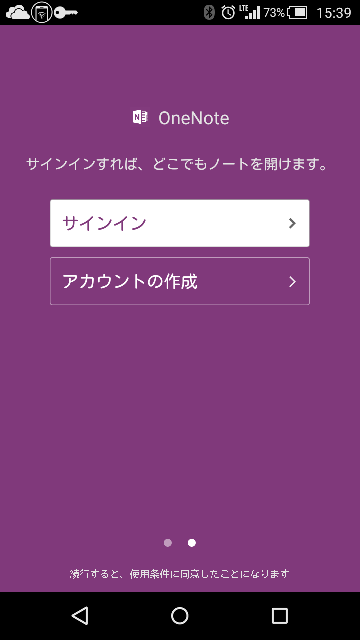
左上メニューでは、最近書き溜めたページ一覧がみれます。
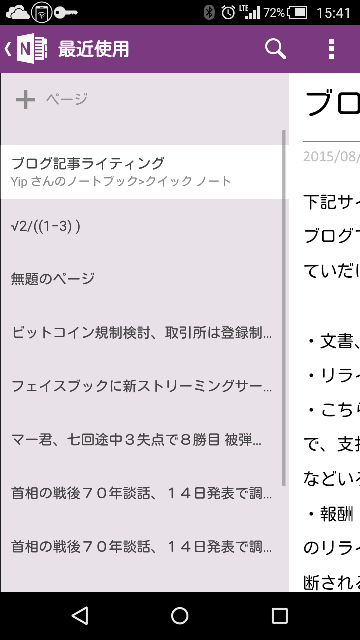
描画機能
記事を表示後、上のペンアイコンからペンを選んで自由に描画することができます。
左から、
- 黒線
- 青線
- 蛍光色半透明ペン
- 消しゴム
が選べます。
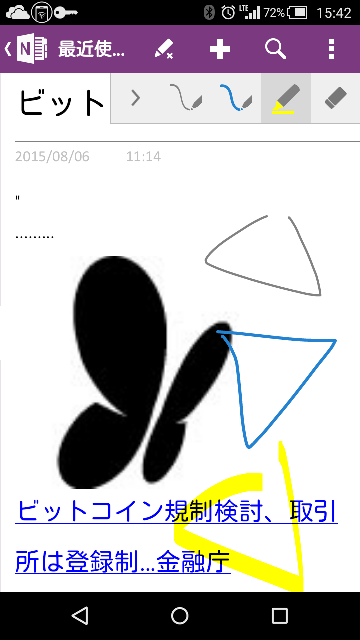
OneNoteバッジ
設定を開くと「OneNoteバッジ」というのがあります。
これをチェックすると、ワンノート以外でもずっと画面上にワンノートボタンが常駐するようになります。
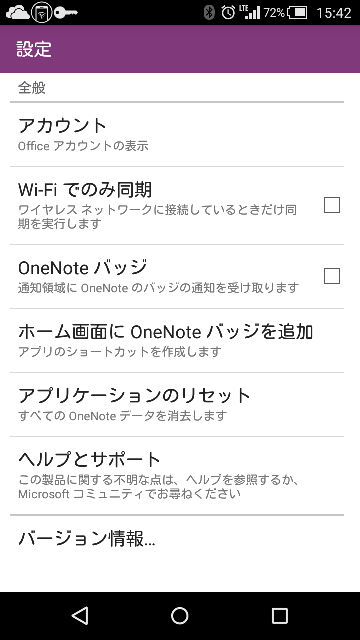
画面左上にあるNボタンがバッジです。
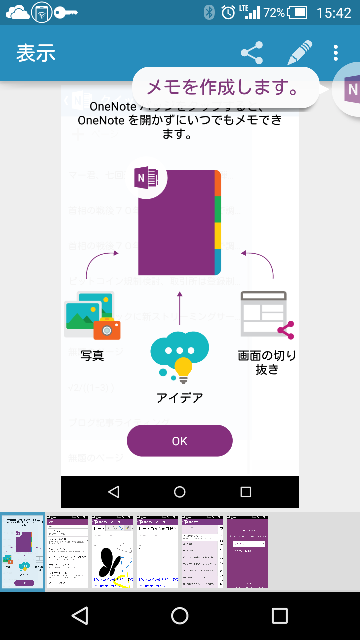
他のアプリでもバッジのボタンをタップすると、設定・カメラボタンを押したり、メモを書いて残すことができます。
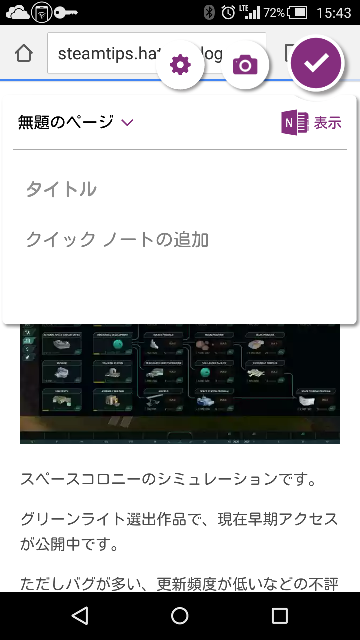
OneNoteの評価は?
レビューの評価は?
星4.0とまずまずの得点ですが、 「画像が消えた」「最近すぐ落ちる」などの声も。
使った感想は?
バッジ機能はうまくつかいこなすと便利そうです。
またエッジではページをワンノートに保存できるます。
「パソコンではエッジから保存し、スマホであとで見返す」なんて使い方も便利だと思います。
もう少し細かい使い勝手が洗練されてくると、非常にいいアプリになりそうです。
機能:★★★
アプリのサイズ:★★
使いやすさ:★★★
広告のわずらわしさ:
アクセス権限の信頼性:★★★
開発元の信頼性:★★★★★
総合評価:★★★
アプリをダウンロードするには?
アンドロイド版はこちら。